Dažreiz jūsu PlayStation 4 cieš no nejaušas izvēles un neapstājas sākt drošajā režīmā. Ir vairāki dažādi iemesli, kāpēc jūsu PS4 var būt iestrēdzis drošajā režīmā. Lielākā daļa no tām griežas ap vaļīgu vadu vai konsoli, kas jāatjaunina, bet dažreiz tas ir vairāk. Izmeklējot šo rokasgrāmatu, noteikti pārbaudiet visus šos vienkāršos labojumus vispirms pirms visas konsoles inicializācijas maršruta.
Šajā rokasgrāmatā izmantotie produkti
- Stabils savienojums: HDMI pīts vadu kabelis - 15 pēdas (15 ASV dolāri Amazon)
- Noderīgi visur: SanDisk Cruzer USB ports - 16 GB (5 ASV dolāri Amazon)
- Putekļu aizsardzība: PlayStation 4 putekļu apvalks (12 USD pie Amazon)
- Nepieciešams: 3 iepakojumi saspiesta gaisa kannu (19 ASV dolāri Amazon)
- Droša tīrīšana: 24 iepakojumi ar mikrošķiedras tīrīšanas lupatiņu (16 ASV dolāri Amazon)
- 3 pēdu kabelis: PlayStation 4 Pro barošanas kabelis (6 ASV dolāri Amazon)
- 6 pēdu kabelis: PlayStation 4 / PlayStation Slim barošanas kabelis (9 ASV dolāri Amazon)
Kā palaist drošo režīmu
Piezīme:
Ne mēģiniet palaist savu PS4 drošajā režīmā, ja USB porti nedarbojas. Pēc konsoles palaišanas drošajā režīmā jums būs sinhronizēts kontrolieris, izmantojot USB portu. Ja USB porti nedarbojas, pirms mēģināt veikt šo darbību, tie būs jānovērš.- Izslēdziet PS4.
-
Nospiediet un turiet ieslēgšanas poga līdz dzirdi divi pīkstieni: vienu, kad pirmo reizi nospiežat, un vēl septiņas sekundes vēlāk.
 Avots: Android Central
Avots: Android Central -
Pievienojiet savu DualShock 4 kontrolieris ar USB kabelis.
 Avots: Android Central
Avots: Android Central - Nospiediet PS poga kontroliera centrā.
Tur jums tas ir! Ja jūsu PlayStation rodas kādas problēmas, kuras nevar atrisināt parastajā startēšanas laikā, vai arī tā netiek bootēta normāli, varat izmantot drošo režīmu, lai atrastu vairāk risinājumu.
Jebkura no tālāk norādītajām opcijām palīdzēs izkļūt no drošā režīma.
Izmantojiet izvēlnes opcijas, lai izkļūtu no drošā režīma
- Pievienojiet kontrolieri savam PlayStation USB ports.
-
Atlasiet pirmās izvēlnes opcija. Tas ir marķēts Restartējiet PS4.
 Avots: Android Central
Avots: Android Central - Pagaidiet, līdz PlayStation 4 tiek atsāknēšana.
- Ja pēc šo darbību veikšanas jūsu PlayStation atkal ieslēdzas drošajā režīmā, jums tas būs jādara turpiniet tālāk šo rakstu lai pārbaudītu citu remonta iespēju.
Izskatās, ka "Restart PS4" varētu atiestatīt konsoles atmiņu, bet es apsolu, ka tas netiks. Izmantojot šo opciju, jūsu PlayStation tiks izslēgts un mēģināts palaist to parastajā sāknēšanas režīmā. Ja jūsu PlayStation tiek palaista drošajā režīmā, izmantojot šo opciju, konsolē joprojām rodas problēmas.
Atvienojot konsoli
Vai esat mēģinājis to atvienot un atkal pieslēgt?
- Izslēdziet PlayStation, izmantojot Ieslēgšanas poga vai izvēlnes opcija lai izvairītos no kļūdas koda "PlayStation netika izslēgts pareizi".
-
Atvienojiet konsoles strāvas vads.
 Avots: Android Central
Avots: Android Central - Atstājiet to atvienotu vismaz 20 minūtes.
- Pievienojiet kabeli atpakaļ un ieslēdziet konsole.
- Ja tas joprojām tiek ielādēts drošajā režīmā, mēģiniet izmantot izvēlnes opciju "Restartēt PS4".
Ja jūsu PlayStation joprojām tiek palaists drošajā režīmā pēc "Restartēt PS4" izvēles, turpiniet tālāk, lai skatītu citas iespējas.
Notīriet un notīriet PlayStation 4 konsoli
Putekļu un netīrumu uzkrāšanās radīs sistēmas kļūdas jūsu konsolē, ja ļausiet tai kļūt pietiekami sliktai. Dažas mājas ir vairāk pakļautas putekļiem nekā citas. Ja pamanāt PS4 uzkrāšanos, jums var būt nepieciešams izpētīt putekļu kārta. Tās lietošana palīdzēs aizsargāt konsoli, kad tā netiek lietota. Lai pareizi iztīrītu PlayStation 4, rīkojieties šādi.
- Norādiet saspiestā gaisa sprauslu uz ventilācijas atveres. Pārliecinieties, ka tas atrodas apmēram 1-2 collas no ventilācijas atveres.
- Saglabājiet var taisni lai mitrums nenonāktu jūsu konsolē.
-
Izsmidziniet īsi izmērīti pārrāvumi.
 Avots: Android Central
Avots: Android Central - Periodiski pārbaudiet ventilācijas atveres, lai pārliecinātos, ka esat ieguvis visu putekļi.
- Paņem savu mikrošķiedras audums lai notīrītu visus putekļus vai atlikumus, kas varētu būt atbrīvojušies un pieprasījuši vietu citur konsolē.
-
Izmantojiet mikrošķiedras audums noslaucīt konsoles augšdaļu, sānu, priekšpusi un aizmuguri.
 Avots: Android Central
Avots: Android Central - Ja mikrošķiedras audums ir netīrs, nomainiet audumu. Neizskalojiet drānu un turpiniet to noslaucīt, kamēr tā ir mitra.
Kad esat iztīrījis PlayStation 4, izpildiet tālāk sniegtos norādījumus konsoles atjaunināšana un datu bāzes atjaunošana. Neviena no šīm opcijām neietekmēs PlayStation 4 saglabāšanas failus un novērsīs visas problēmas, kas rodas jūsu konsolē. Pēc visu šo darbību veikšanas palaidiet konsoli. Ja jūs joprojām sākat drošajā režīmā, ir pienācis laiks izmantot pēdējo iespēju.
Pārbaudiet HDMI kabeļus
Ja jūsu PS4 sāk darboties drošajā režīmā un jūs nevarat pārvietoties pa izvēlnes opcijām, tā var būt aparatūras problēma. Pirms kaut ko darāt, mēģiniet nomainīt HDMI kabeļus.
- Atvienojiet HDMI kabelis gan no PlayStation 4, gan no televizora aizmugures.
-
Pirms pērkat pavisam jaunu HDMI kabeli, mēģiniet pārslēdzot kabeļu galus.
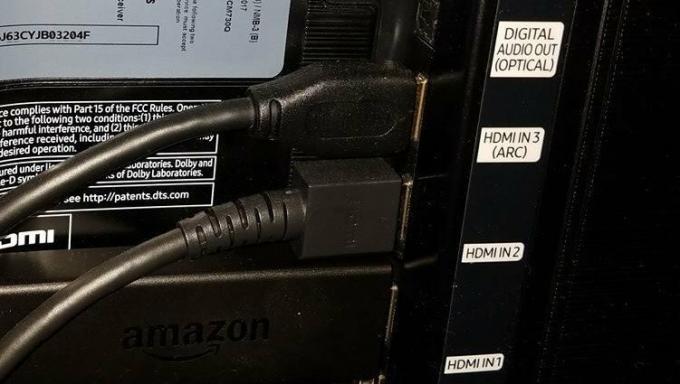 Avots: Android Central
Avots: Android Central - Izmantojiet HDMI kabelis kas tika pievienots jūsu PlayStation 4 un pievienojiet to jūsu TV.
- Izmantojiet HDMI kabelis tika pievienots jūsu televizoram un pievienojiet to jūsu televizoram PlayStation 4.
Vēl viens PlayStation lietotājs piedzīvoja šo briesmīgo likteni un atklāja, ka tas mainās HDMI kabeļi ļāva viņam pārvietoties izvēlnē, izmantot opciju "Restartēt PS4" un atgriezties parastajā sāknēšanas režīmā. Kāpēc šī opcija darbojas, ir noslēpums, taču tā ir šāviena vērta!
Pārbaudiet strāvas vada kabeli
Ja strāvas vads ir salauzts vai nav pareizi pievienots, tas var būt vēl viens iemesls, kāpēc jums rodas problēmas ar PlayStation 4.
- Droši izslēdziet PlayStation 4, turot barošanas poga vai izvēlnes opciju izmantošana.
- Atvienojiet strāvas vads no PlayStation 4 aizmugures.
-
Atvienojiet strāvas vads no sienas kontaktligzdas.
 Avots: Android Central
Avots: Android Central - Atstājiet savu PlayStation 4 atvienots no strāvas 20 minūtes.
- Droši pievienojiet strāvas vadu atpakaļ PlayStation 4 un sienas kontaktligzda.
- Ja jūs joprojām sākat darbu drošajā režīmā, restartējiet šīs darbības, bet izmantojiet citu kontaktligzdu nākamreiz.
Strāvas vadi PlayStation 4 Pro un strāvas vadi PlayStation 4 un PlayStation Slim ir mazāk par 10 ASV dolāriem Amazon. Ja nemēģināt tērēt jebkurš naudu par remontu, pirms pasūtījuma veikšanas izmēģiniet dažas nākamās iespējas. Ja pēc visa pārbaudīšanas joprojām rodas problēmas, pēdējā iespēja ir nomainīt strāvas vadus un HDMI kabeļi.
Sistēmas programmatūras atjaunināšana
Ja jūsu PS4 trūkst visjaunāko atjaunināšanas failu, konsolei var būt savienojums. Par laimi, drošā režīma izvēlnē ir iespēja tieši atjaunināt sistēmu vai izmantojot USB disku.
Atjaunināšana, ja jums ir iespēja izveidot savienojumu ar internetu
Šīs darbības ir, ja jums ir stabils savienojums ar internetu, ko jūsu PlayStation 4 atpazīst. To var izdarīt, izmantojot Wi-Fi vai LAN kabeli.
-
Savienojiet savu PlayStation ar internetu, izmantojot Wi-Fi vai LAN kabelis.
 Avots: Android Central
Avots: Android Central - Atlasiet Atjaunināt sistēmas programmatūru no izvēlnes Drošais režīms.
Ja nevarat savienot PlayStation ar internetu, tā vietā izmantojiet šīs darbības
Piezīme. Pārliecinieties, vai izvēlētajā USB diskā ir 375 MB brīva vieta.
-
USB diskā izveidojiet mapi ar nosaukumu "PS4". Atverot atrodiet USB mapi Dokumenti datorā no Sākt izvēlni un atlasot Noņemams disks zem Dators.
 Avots: Android Central
Avots: Android Central -
Šīs mapes iekšpusē izveidojiet citu mapi ar nosaukumu ATJAUNINĀT.
 Avots: Android Central
Avots: Android Central - Lejupielādējiet atjauninājumu savā datorā no šejienes
-
Velciet un nometiet lejupielādējamo failu no sava Lejupielādēt mapi ATJAUNINĀT USB diska mapi.
 Avots: Android Central
Avots: Android Central - Saglabājiet failu iekšā ATJAUNINĀT mapi ar nosaukumu PS4UPDATE.PUP (ja tas vēl nav nosaukts).
-
Pievienojiet USB disks uz vienu no PlayStation USB portiem.
 Avots: Android Central
Avots: Android Central - Atlasiet Atjaunināt sistēmas programmatūru no drošā režīma izvēlnes opcijas.
Pēc šo darbību veikšanas jums kādu laiku jāatstāj PlayStation 4 mierā, lai atjauninājumus varētu instalēt. Kad instalēšana ir pabeigta, ieslēdziet konsoli un pārbaudiet, vai tā joprojām darbojas drošajā režīmā. Ja tā notiek, turpiniet nākamo ieteikumu.
Datu bāzes atjaunošana
Izmantojot šo opciju, neviens no saglabātajiem failiem netiks apdraudēts.
- Savienojiet savu PlayStation ar internets izmantojot Wi-Fi vai LAN kabeli.
-
Atlasiet Pārbūvēt datu bāzi no izvēlnes.
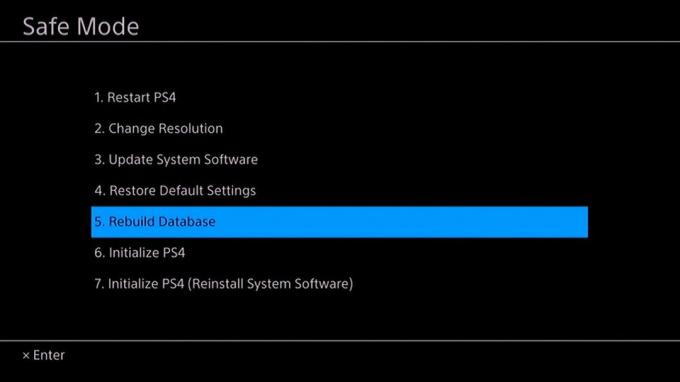 Avots: Android Central
Avots: Android Central - Atstājiet savu konsoli mierā. Šis process prasīs diezgan ilgu laiku.
- Pēc datubāzes pārbūves restartējiet savu PS4. Ja jūs joprojām sākat drošajā režīmā, pārejiet pie nākamajām opcijām zemāk.
Šī opcija skenēs jūsu PS4 cieto disku un izveidos jaunu datu bāzi visi spēles un lietotnes sistēmā. Šī opcija nav novērst visas cietā diska problēmas sistēmā. Tā vietā tā atrod visus apdraudošos datus no spēles vai lietotnes, kas varētu būt jūsu problēmu avots. Kad problēma ir atrasta, tā aizstās failus remontam.
Jūsu opcija LAST RESORT: inicializējiet PS4 (pārinstalējiet sistēmas programmatūru)
Uzmanieties: šī opcija neatgriezeniski dzēsīs visus datus un iestatījumus no jūsu sistēmas.
-
Uz tava dators uz USB disks izveidot mapi ar nosaukumu PS4.
 Avots: Android Central
Avots: Android Central -
Šīs mapes iekšpusē izveidojiet citu mapi ar nosaukumu ATJAUNINĀT.
 Avots: Android Central
Avots: Android Central - Lejupielādējiet atjauninājumu USB disks no PlayStation vietne.
-
Saglabājiet to iekšpusē ATJAUNINĀT mapi ar vārdu PS4UPDATE.PUP.
 Avots: Android Central
Avots: Android Central - Pievienojiet USB disku vienam no USB porti savā PlayStation.
- Atlasiet Inicializējiet PS4 (atkārtoti instalējiet sistēmas programmatūru) no izvēlnes opcijām drošajā režīmā.
- Seko ekrānā redzamās instrukcijas un atstājiet savu PlayStation mierā, līdz visu atjauninājumu lejupielāde būs pabeigta.
Šī opcija ne tikai dzēst visus lietotāja datus, bet tā arī būs noņemiet un nomainiet PS4 programmaparatūru. Tas jūsu PlayStation atkal nonāks stāvoklī "svaigs no kastes", kurā to saņēmāt, tāpēc pārliecinieties, ka to darāt tikai kā galējo iespēju un ja jums nav iespēju pilnībā. Ja jūsu PS4 ir problēma, pastāv lielas izredzes, ka tas tiks novērsts. Ja tas nenotiek, problēma ir nopietnāka, tad jūs pats to varēsit novērst. Tajā brīdī jums jānosūta konsole remontam vai nomaiņai.
Nosūtiet savu konsoli remontam
PlayStation 4 garantija var ietvert konsoles remontu vai nomaiņu. Eksperti varēs apskatīt problēmas un, cerams, tos novērst, neapdraudot jūsu datus. Lielākā daļa ekspertu piedāvā iespēju visus datus pārsūtīt pirms remonta sākuma. Pārliecinieties, ka jautājat par to, kad to uzņemat!
Pārtrauciet drošā režīma cilpu
Ja jūsu PlayStation 4 nespēj normāli startēt, tas tiks palaists alternatīvā režīmā, drošajā režīmā ar ievērojami mazākām funkcijām. Būtiskās funkcijas, ko piedāvā drošais režīms, ir palīdzēt jūsu PlayStation 4 atrast un labot sistēmas kļūdas, kas traucē konsolei darboties pareizi. Pat ja jūsu konsole sākas normāli, varat manuāli palaist drošo režīmu, lai palīdzētu novērst dažas problēmas.
Ja konsole tiek palaista drošajā režīmā, ir daži vienkārši veidi, kā to novērst. Pārliecinieties, vai esat ieplānojis veikt tīrīšanu, un saglabājiet atjauninātu aprīkojumu, lai izvairītos no iespējami daudzām konsoles problēmām. Tas attiecas ne tikai uz jaunāko programmatūras atjauninājumu iegūšanu, bet arī uz jauna strāvas kabeļa iegādi, lai aizstātu gadu ilgo.
Ja jūs nesen kaut ko izlējāt uz konsoles vai nometāt, tas jebkurā gadījumā varētu būt aparatūras problēma, kas nav jūsu kompetencē. Tajā brīdī ir pienācis laiks piezvanīt uzņēmumam, no kura iegādājāties PlayStation, pārbaudīt garantiju un uzzināt, ko jūs varat darīt, veicot nomaiņu vai remontu.
Mūsu ieteicamais aprīkojums
Novecojis aprīkojums var izraisīt jūsu PlayStation 4 darbības traucējumus, tādējādi to palaižot drošajā režīmā. Pārliecinieties, vai visi vadi un kabeļi darbojas pareizi un atjaunināti. Pretējā gadījumā šeit ir mūsu iecienītākie rīki, lai konsoles būtu tīras un aizsargātas!

Ja jums ir nepieciešams jauns HDMI kabelis, jūs vēlaties izmantot pītās auklas, lai nodrošinātu izturību. Šis HDMI kabelis ir 15 pēdas garš, lai iegūtu vairāk nekā pietiekami garu, lai iestatītu konsoli, kā vēlaties.

Šis USB zibatmiņas disks atbalsta 2.0 saderību un 16 GB atmiņas ietilpību. Tas ir lieliski piemērots PlayStation inicializēšanai, un tas tiek ērti uzglabāts jūsu mājās jebkurai citai lietošanai, kas jums var būt nepieciešama.

Putekļu pārvalks ir lielisks papildinājums jūsu iekārtai, lai konsole būtu tīra un droša. Starp lietošanas reizēm varat pārklāt PlayStation ar šo ērto rīku, lai putekļi un netīrumi nesabojātu jūsu konsoli.

Domājot par mikrošķiedras drānām, jūs parasti pieņemat, ka tās ir piemērotas brillēm, ekrāniem vai datoriem, taču tā nav taisnība! Viņiem ir daudz lietojumu arī ar jūsu PlayStation 4.

Viena no lietām, kas būtu pieejama visiem tehnoloģiju guru, ir saspiesta gaisa bundža. Tas ir ērti ne tikai ar jūsu PlayStation 4, bet arī ar daudzām tehniskajām ierīcēm.

PlayStation 4 Pro ir masīvs strāvas kabelis, atšķirībā no PlayStation 4 un PlayStation Slim. Par laimi, Amazon nodrošina rezerves kabeļus. Ir standarta 3 pēdu kabelis, bet ir arī 6 pēdu, 10 pēdu un 12 pēdu iespējas.

Oriģinālajā PlayStation 4 un PlayStation Slim tiek izmantots viena veida strāvas vads. Jūs varat saņemt aizstājēju Amazon, iegādājoties šo 6 pēdu kabeli, taču ir arī 12 pēdu iespēja.
Mēs varam nopelnīt komisiju par pirkumiem, izmantojot mūsu saites. Uzzināt vairāk.

Izveidojiet perfektu spēli ar šīm PS4 sporta spēlēm.
Šeit ir vislabākā sporta spēle, kas var sniegt jums dažus no sacensību aizraujošajiem brīžiem, kad jūs nevarat spēlēt ārpus telpām. Viņi var arī ļaut jums iedomāties, kā varētu izskatīties nākotnes sporta veidi, vai pat dot jums treniņu mājās. Spēlējiet konkurējoši vai nepiespiesti ar draugiem.

Bērni ir pietiekami veci, lai sāktu spēlēt spēles? Kāpēc gan nepārbaudīt šos nosaukumus.
Ja jūs meklējat dažas spēles, kurās spēlēties kopā ar ģimeni, vai uzticaties saviem bērniem spēlēt pašiem, esat nonācis īstajā vietā! Pārbaudiet šos lieliskos nosaukumus!

Spēlējiet ar draugiem (vai svešiniekiem), izmantojot šīs lieliskās PS4 daudzspēlētāju spēles.
Mēs visi vēlamies spēles, kuras mēs varam spēlēt kopā ar draugiem neatkarīgi no tā, vai tās notiek tiešsaistē vai klātienē. Šeit ir mūsu populārākais spēlētāju PlayStation 4 daudzspēlētāju spēļu saraksts!
Essa Kidvela
Essa Kidvela ir visu VR un mobilo ierīču eksperte, kuru vienmēr var atrast ar Oculus Go, Pixel 2 un iPhone 7+. Viņi jau ilgu laiku ir izjaukuši lietas, lai tās atkal saliktu kopā. Ja jums ir problēmu novēršanas problēma saistībā ar kādu no jūsu tehnoloģijām, viņi ir tie, uz kuriem vēlaties doties! Atrodiet tos vietnē Twitter @OriginalSluggo vai Instagram @CosmeticChronus.
